Lorsque vous créez un diagramme de liens à partir d’un graphe de connaissances, vous pouvez changer la manière dont les entités sont disposées pour mieux visualiser les relations existant entre elles.
Par défaut, les entités sont disposées à l’aide de la mise en page Radial Tree (Arborescence radiale). Toutefois, plusieurs autres mises en page sont disponibles : Force Directed (Force dirigée), Community (Communauté), Simple (Simple), Smart Tree (Arborescence dynamique), Geographic (Géographique) et Hierarchical (Hiérarchique). La mise en page utilisée pour disposer le contenu d’un diagramme de liens est indiquée dans la barre d’outils contextuelle du diagramme de liens et appelée mise en page actuelle. Diverses opérations agissant sur ce diagramme de liens utilisent la mise en page actuelle pour traiter les résultats. Par exemple, lorsque vous ajoutez des entités et leurs relations, elles sont ajoutées d’une manière adaptée à la mise en page actuelle.
Mise en page Simple (Simple)
La mise en page Simple (Simple)  dispose les entités dans un modèle de canevas espacé de manière régulière, dans lequel la taille de la grille dépend du nombre d’entités.
dispose les entités dans un modèle de canevas espacé de manière régulière, dans lequel la taille de la grille dépend du nombre d’entités.
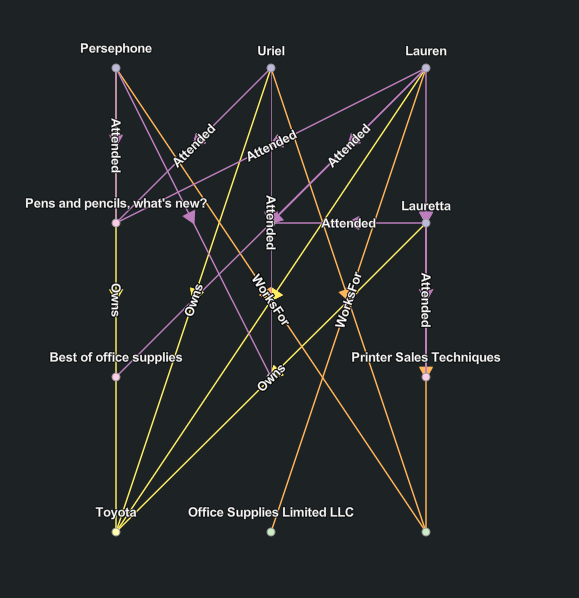
Mise en page de force dirigée
La mise en page Force Directed (Force dirigée)  considère le diagramme de liens comme un système mécanique. Les entités se repoussent les unes les autres comme deux aimants alignés avec les mêmes pôles se faisant face, et sont attirées les unes aux autres par les relations qui relient les entités. L’algorithme examine et place les entités de manière itérative et évalue les forces jusqu’à arriver à un équilibre. Cette mise en page permet de visualiser les entités dans des agrégats qui mettent l’accent sur leur mode de connexion.
considère le diagramme de liens comme un système mécanique. Les entités se repoussent les unes les autres comme deux aimants alignés avec les mêmes pôles se faisant face, et sont attirées les unes aux autres par les relations qui relient les entités. L’algorithme examine et place les entités de manière itérative et évalue les forces jusqu’à arriver à un équilibre. Cette mise en page permet de visualiser les entités dans des agrégats qui mettent l’accent sur leur mode de connexion.
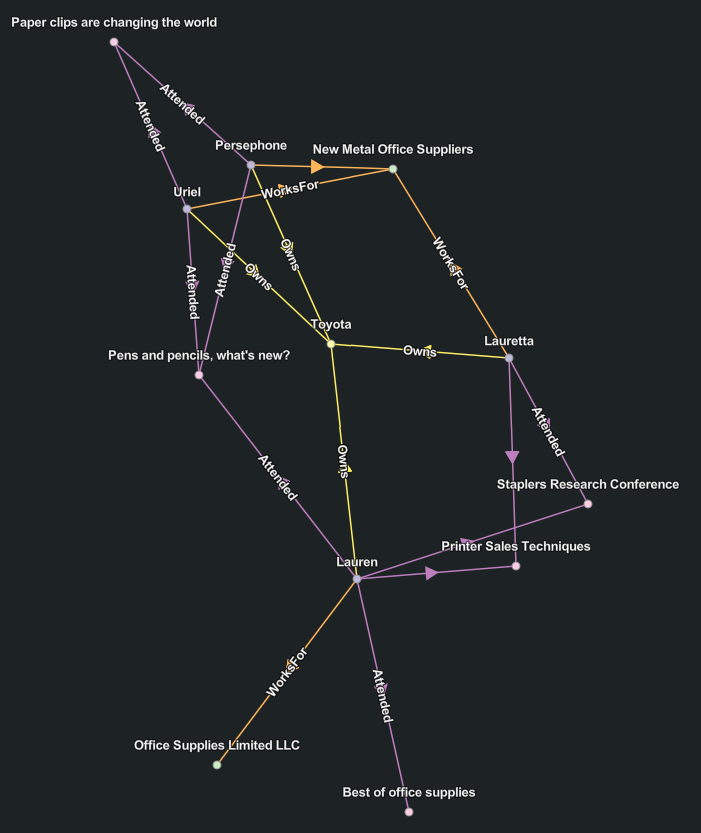
Mise en page Community (Communauté)
La mise en page Community (Communauté)  recherche les communautés, qui sont des groupes d’entités étroitement associés. Une mise en page Force Directed (Force dirigée) est ensuite utilisée pour organiser les communautés. Les forces d’attraction le long des relations entre les entités de différentes communautés sont atténuées de sorte que ces communautés sont plus dispersées qu’avec la mise en page Simple (Simple) standard.
recherche les communautés, qui sont des groupes d’entités étroitement associés. Une mise en page Force Directed (Force dirigée) est ensuite utilisée pour organiser les communautés. Les forces d’attraction le long des relations entre les entités de différentes communautés sont atténuées de sorte que ces communautés sont plus dispersées qu’avec la mise en page Simple (Simple) standard.
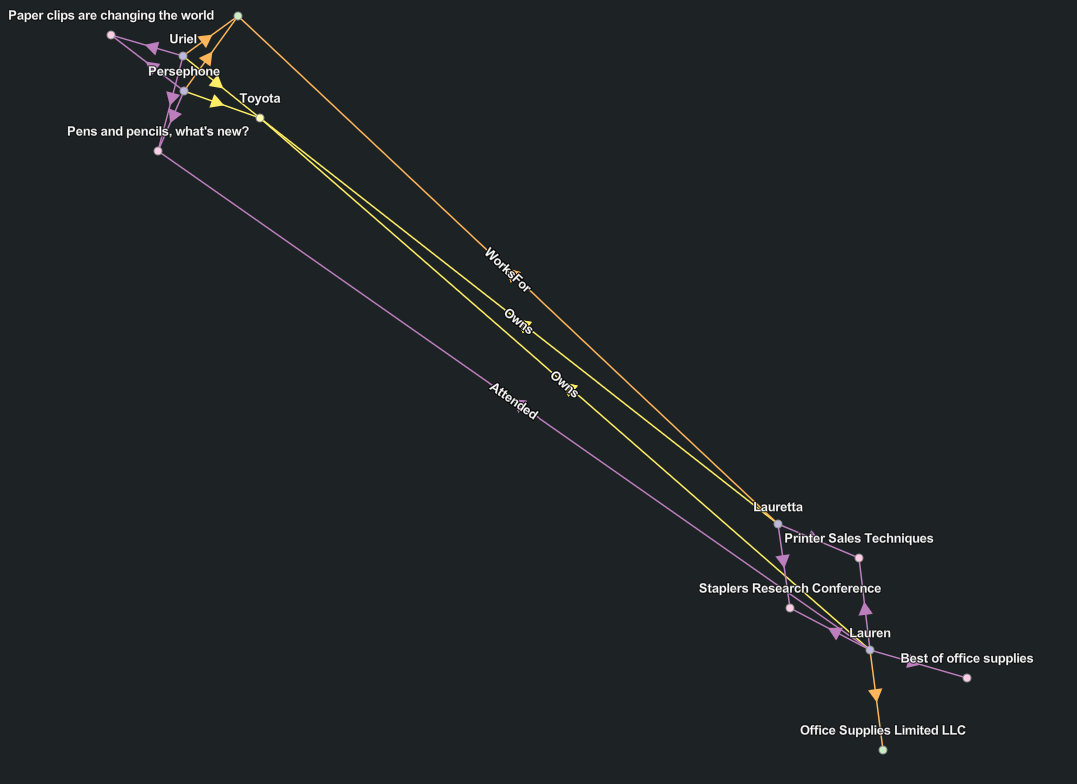
Mise en page Geographic (Géographique)
La mise en page Geographic (Géographique)  organise géographiquement les entités spatiales selon leur géométrie. Les entités spatiales dont la géométrie est nulle et les entités non spatiales sont affichées dans le diagramme de liens, mais leur positionnement et leur disposition dépendent de la mise en page Force Directed (Force dirigée).
organise géographiquement les entités spatiales selon leur géométrie. Les entités spatiales dont la géométrie est nulle et les entités non spatiales sont affichées dans le diagramme de liens, mais leur positionnement et leur disposition dépendent de la mise en page Force Directed (Force dirigée).
Le fond de carte de votre organisation est utilisé par défaut comme arrière-plan pour situer le contexte spatial.
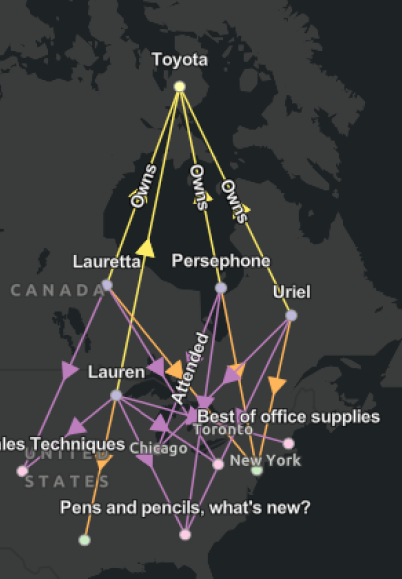
Mise en page d’arborescence dynamique
La mise en page Smart Tree (Arborescence dynamique)  dispose les entités et leurs relations comme dans la nature : l’arborescence commence à partir du tronc et toutes les branches s’en éloignent. Dans le diagramme de liens, l’entité racine est le point de départ, positionné à gauche. Les entités liées à l’entité racine sont alignées sur une ligne à droite de l’entité racine, de haut en bas dans cet exemple. Les entités liées à ces éléments qui ne sont pas présentes dans le diagramme de liens sont ajoutées comme une autre ligne plus proche du bas, et ainsi de suite.
dispose les entités et leurs relations comme dans la nature : l’arborescence commence à partir du tronc et toutes les branches s’en éloignent. Dans le diagramme de liens, l’entité racine est le point de départ, positionné à gauche. Les entités liées à l’entité racine sont alignées sur une ligne à droite de l’entité racine, de haut en bas dans cet exemple. Les entités liées à ces éléments qui ne sont pas présentes dans le diagramme de liens sont ajoutées comme une autre ligne plus proche du bas, et ainsi de suite.
L’algorithme identifie l’entité associée à l’index de topologie de réseau le plus petit et l’utilise comme entité racine.
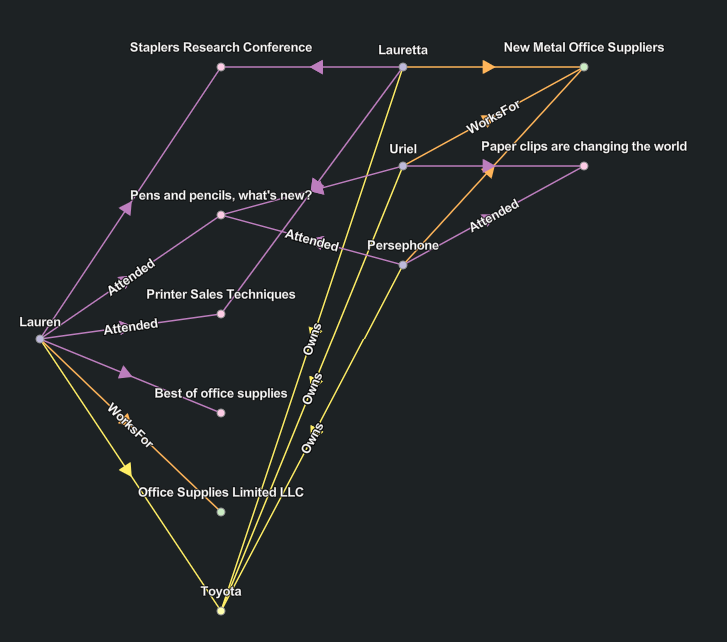
Mise en page d’arborescence radiale
La mise en page Radial Tree (Arborescence radiale)  place l’entité racine de l’arborescence au centre d’un cercle. Toutes les entités feuilles de l’arborescence sont positionnées autour du bord extérieur du cercle. Les entités situées à chaque niveau hiérarchique de l’arborescence sont disposées dans des cercles concentriques entre l’entité racine et le cercle extérieur.
place l’entité racine de l’arborescence au centre d’un cercle. Toutes les entités feuilles de l’arborescence sont positionnées autour du bord extérieur du cercle. Les entités situées à chaque niveau hiérarchique de l’arborescence sont disposées dans des cercles concentriques entre l’entité racine et le cercle extérieur.
La mise en page Radial Tree (Arborescence radiale) est la mise en page par défaut utilisée pour disposer les entités et les relations lorsqu’un diagramme de liens est créé.
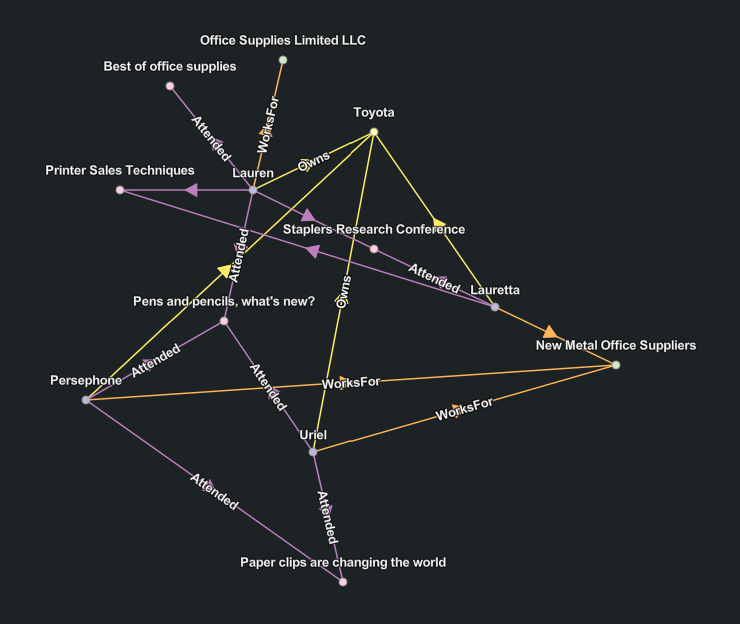
Mise en page Hierarchical (Hiérarchique)
La mise en page Hierarchical (Hiérarchique)  est organisée de la même manière que la mise en page Radial Tree (Arborescence radiale). Toutefois, dans la mesure du possible, la majorité des relations sont orientées du bas vers le haut, les origines de la relation étant positionnées en bas et les entités de destination, en haut.
est organisée de la même manière que la mise en page Radial Tree (Arborescence radiale). Toutefois, dans la mesure du possible, la majorité des relations sont orientées du bas vers le haut, les origines de la relation étant positionnées en bas et les entités de destination, en haut.
L’algorithme tente de limiter le nombre d’endroits où les lignes représentant des relations se croisent. Contrairement à la mise en page Radial Tree (Arborescence radiale), avec la mise en page Hierarchical (Hiérarchique), les relations ne sont pas autorisées entre les entités de même niveau dans le diagramme de liens.
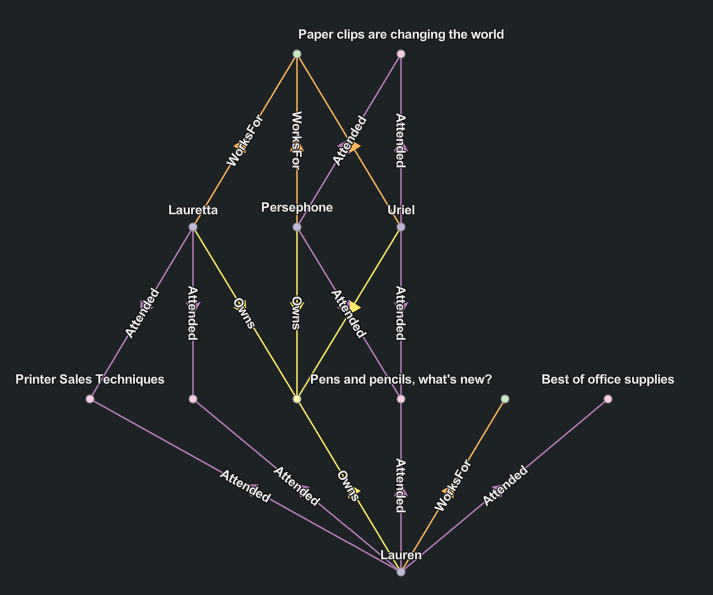
Appliquer une autre mise en page à votre diagramme de liens
La mise en page actuelle d’un diagramme de liens est sélectionnée dans la barre d’outils contextuelle du diagramme de liens, dans le menu déroulant Layout Options (Options de mise en page)  . Par exemple, si le diagramme de liens utilise actuellement la mise en page Radial Tree (Arborescence radiale) par défaut, la mise en page Force Directed (Force dirigée) est sélectionnée dans le menu déroulant Layout Options (Options de mise en page)
. Par exemple, si le diagramme de liens utilise actuellement la mise en page Radial Tree (Arborescence radiale) par défaut, la mise en page Force Directed (Force dirigée) est sélectionnée dans le menu déroulant Layout Options (Options de mise en page)  .
.
- Cliquez sur Layout Options (Options de mise en page)
 dans la barre d’outils contextuelle du diagramme de liens.
dans la barre d’outils contextuelle du diagramme de liens. - Sélectionnez une autre mise en page dans le menu déroulant.
Toutes les entités et les relations du diagramme de liens sont redisposées en fonction de la nouvelle mise en page.
Vous avez un commentaire à formuler concernant cette rubrique ?